英特尔为windows 10更新wi-fi和蓝牙驱动程序
- 2020-05-24 22:10:49
- 1,910 次阅读
- 1
随着微软准备在本月晚些时候发布windows 10 may 2020更新,英特尔将在一些设备上推出其wi-fi和蓝牙驱动程序的新更新。
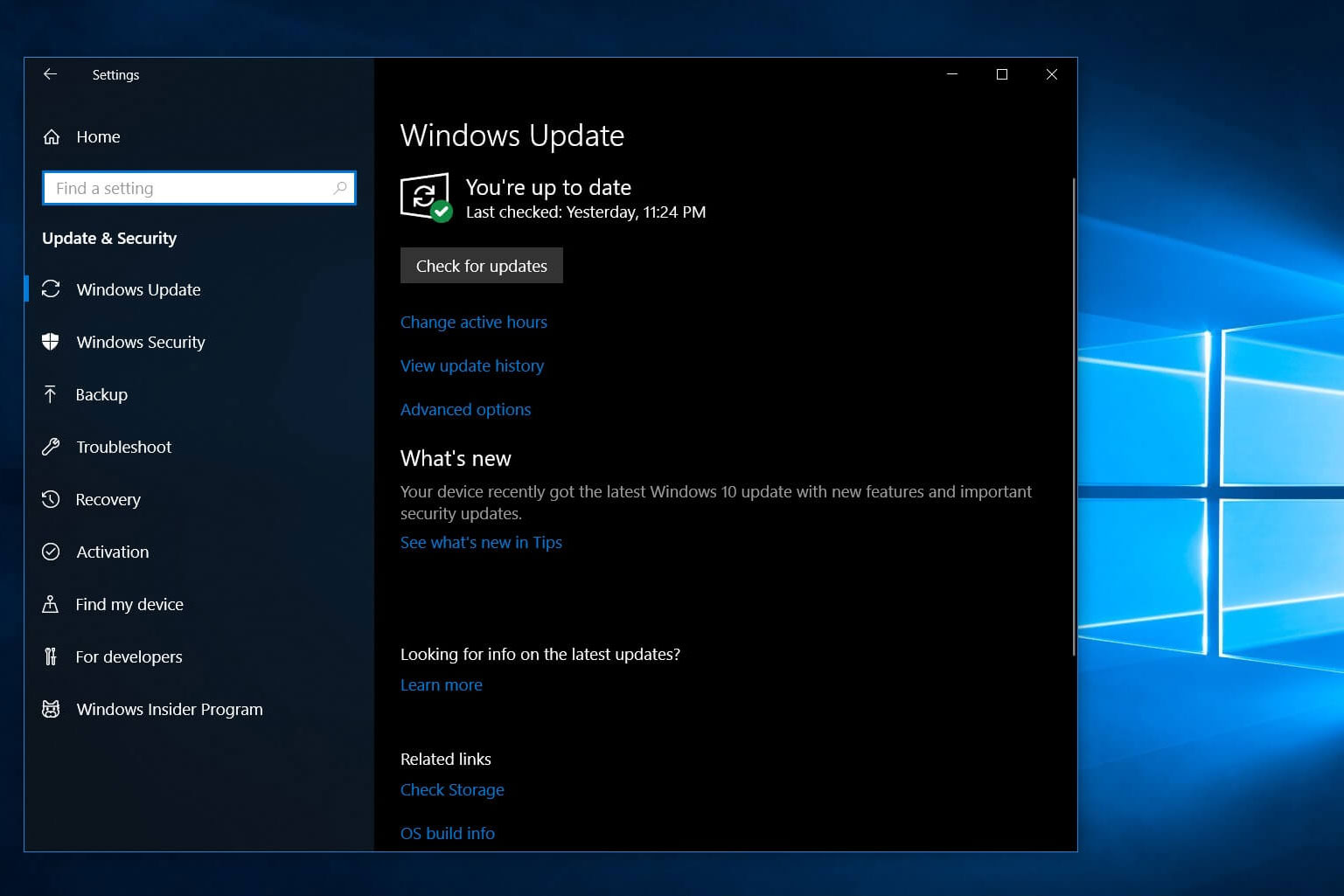
这些更新可用于所有支持的Windows 10版本,包括2019年11月(1909版)和2019年5月更新(1903版)。英特尔表示,新的驱动程序可用于选定数量的适配器,如果您有不同的无线适配器,则可能看不到更新。
要确定驱动程序更新是否适用于您的设备,您需要打开设备管理器,展开网络适配器分支并查找Intel适配器型号。

您有以下适配器之一,则可以安装新驱动程序:
AX201、AX200、9560、9260、9462、9461
20.70.17.1用于8265和8260。
7265、3165和3168。
 支持的无线适配器及其新驱动程序版本
支持的无线适配器及其新驱动程序版本
英特尔Wi-Fi驱动程序更新有以下改进:
利用windows 10的移动热点功能解决连接问题。
解决设备连接到特定访问点时可能发生的断开连接错误。
解决当您从睡眠模式恢复笔记本电脑时,Wi-Fi网络列表为空的错误。
解决在线视频流传输时的音频中断问题。
解决了退出飞机模式时蓝牙无法打开的问题。
提高某些频道的Wi-Fi性能。
解决了NETGEAR接入点夜鹰RAX80的连接问题。
英特尔Wi-Fi驱动程序导致蓝屏死机的另一个漏洞已在Windows 10上解决。
英特尔蓝牙驱动程序更新
英特尔还推出了一个新的蓝牙驱动程序更新Windows 10电脑。据该公司称,更新应该解决多个问题,包括一个bug,如果你长时间持续使用蓝牙设备,蓝牙设备可能会停止工作。
 支持蓝牙驱动程序更新的无线适配器
支持蓝牙驱动程序更新的无线适配器
英特尔已经修复了另一个Wi-Fi连接影响蓝牙鼠标或键盘性能的错误。
更新还解决了以下错误:
解决了蓝牙鼠标在播放音乐时开始滞后的问题。
解决了蓝牙耳机在wi-fi上传输视频时音频可能不连续的问题。
如何获取更新
在旗舰产品上,Windows 10使用Windows Update自动检测并安装驱动程序。但是,出于多种原因,您可能需要手动更新wi-fi和蓝牙驱动程序。例如,当您没有从Windows Update获取驱动程序更新,或者您的OEM驱动程序不可用时。
不管是什么原因,英特尔表示您可以使用其支持助手工具下载和更新设备驱动程序。要更新wi-fi和蓝牙驱动程序,请按照以下步骤操作:
从这里(www.intel.com/content/www/us/en/support/detect.html)下载Intel驱动程序和支持助手(iDSA)工具。
双击.exe包并安装该工具。
按照屏幕上的说明重新启动计算机。
从系统托盘或通知区域,单击英特尔的工具图标。

选择“检查新驱动程序”选项。
完成上述步骤后,英特尔的工具将扫描您的设备,如果您的设备兼容,则允许您安装更新。

Intel 驱动支持助手工具
如果看不到更新,请稍后再试或再次检查无线适配器型号。
英特尔预计将在今年晚些时候发布另一个针对旧无线适配器的更新。

文章评论 (0)